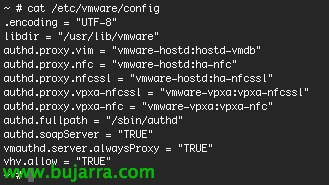Verbinden Sie iPhone oder iPad mit IPsec VPN mit FortiGate
In diesem Dokument sehen wir uns die Konfigurationen an, die erforderlich sind, um ein iPad- oder iPhone-Gerät mit einem FortiGate IPsec-VPN zu verbinden, damit werden wir in der Lage sein, die Unternehmensanwendungen unseres iPad/iPhones direkt zum Laufen zu bringen, Ideal zum Einrichten einer Softphone-ähnlichen Anwendung und zum Telefonieren (oder Anrufe entgegennehmen) direkt von solchen Geräten, Kosten für Anrufe zu sparen oder 100% Verfügbar,
Wir werden in der Lage sein, uns auf diese früheren Dokumente zu stützen, wenn wir, da wir in diesem Dokument nur den VPN-Teil beschreiben und nicht darüber sprechen werden, ob es sich um lokale Benutzer von FortiGate handelt oder ob wir uns gegen ein LDAP authentifizieren:
Ich) Erstellen Sie ein VPN mit IPSEC in Fortigate und verbinden Sie sich mit FortiClient – HIER.
Ii) Verwenden der Fortigate-Authentifizierung für Active Directory mithilfe von LDAP – HIER.
Anforderungen: Wir benötigen ein FortiGate mit FortiOS, das größer oder gleich ist 4.0 MR1-Aufnäher 1 und jedes iPad oder iPhone-Gerät mit Wi-Fi- oder 3G-Konnektivität.
Wir werden die Phase schaffen müssen 1 und die Phase 2 seit “VPN” > “IPsec” > “Automatischer Schlüssel (IKE)”, Zuerst von “Phase 1 erstellen” & a posteriori “Phase 2 erstellen”,
In der Phase 1 Wir müssen ihm einen Namen geben, zeigen an, dass das "Remote Gateway"’ Sein “DFÜ-Benutzer”, Wir werden in 'Lokale Schnittstelle' angeben’ das WAN, von dem aus der Zugriff erfolgt, Der "Modus"’ Auswählen “Hauptsächlich (ID-Schutz)” in 'Authentifizierungsmethode’ Wir geben an mit “Vorinstallierter Schlüssel” und geben Sie den Schlüssel an, der uns interessieren wird. In "Peer-Optionen"’ Markieren “Akzeptieren Sie eine beliebige Peer-ID”. In den erweiterten Optionen geben wir an: "IKE-Version’ An “1”, in 'Lokales Gateway IP’ Markieren “IP der Hauptschnittstelle”, In der ersten Verschlüsselung markieren wir “AES256” & Bei der Authentifizierung “MD5”; bei der zweiten Verschlüsselungsmethode “AES256” und bei der Authentifizierung “SHA1”; bei der 'DH Group’ Sein “2”, das 'Schlüsselleben'’ “28800” Nachschlag. Bei XAUTH wählen wir “Als Server aktivieren”, "Server-Typ’ Sein “AUTO”, Wir fügen die Gruppe von Benutzern hinzu, die wir mit diesem VPN verbinden möchten, Wir aktivieren das 'NAT Traversal'’ und die "Dead Peer Detection".
Wir haben die Phase 2, Wir wählen die Phase aus 1 die wir gerade eingerichtet haben. In den erweiterten Optionen markieren wir Verschlüsselung und Authentifizierung auf die gleiche Weise, Zuerst wird es sein “AES256” mit “MD5” und zweite “AES256 mit “SHA1”, 'Replay-Erkennung' aktivieren’ und "Perfect forward secrecy (PFS (PFS)), in der "DH Group"’ Markieren “2”, Anzeigen “1800” Sekunden für das 'Keylife', enable 'Autokey Keep Alive’ und in 'Schnellmodus-Wahlschalter'’ in 'Quelladresse'’ und in der "Bestimmungsadresse"’ Anzeigen “0.0.0.0/0”.
Sobald das VPN konfiguriert ist, müssen wir wie üblich eine Firewall-Regel in “Politik” > “Politik”, especificaemos en 'Source Interface/Zone’ Das neu geschaffene VPN, sowie in 'Quelladresse'’ das Netzwerk, das wir für das VPN definiert haben; in 'Zielschnittstelle/-zone’ Wir geben an, wo sie eine Verbindung herstellen sollen, und in "Zieladresse"’ das Netzwerk, mit dem sie sich verbinden werden. Wir werden angeben, wann wir möchten, dass sie sich verbinden, in "Zeitplan"’ und in "Service’ die Dienste/Ports, die wir zulassen möchten, endlich in 'Aktion’ Wir werden markieren “ANNEHMEN” & “OKAY” So speichern Sie.
Wenn wir mehr FW-Regeln haben, Wir werden es an die Spitze setzen müssen, um ihm mehr Priorität zu geben.
Und wir haben DHCP für das Befehlszeilen-VPN eingerichtet, mit:
Config VPN IPSec phase1-Schnittstelle
Bearbeiten NOMBRE_PHASE_1
Festlegen von mode-cfg enable
IPv4-Start-IP IP_ORIGEN setzen
IPv4-End-IP-IP_DESTINO eingestellt
Legen Sie die IPv4-Netzmaske MASCARA_DE_RED fest
Jetzt, von einem iPhone oder iPad aus, seit “Einstellungen” > “Allgemein” > “Rot” > “VPN” Wir richten die neue Verbindung von “VPN-Einstellungen hinzufügen…”
Und wir geben die notwendigen Daten ein, um eine Verbindung herzustellen, Eine Beschreibung, VPN-Server (Öffentlicher Name) an die wir uns anschließen werden, ein Benutzer mit der Berechtigung, sich mit dem VPN zu verbinden, neben seinem Passwort und im "Geheimnis"’ Wir geben den in der VPN-Konfiguration eingegebenen Preshared-Schlüssel an.